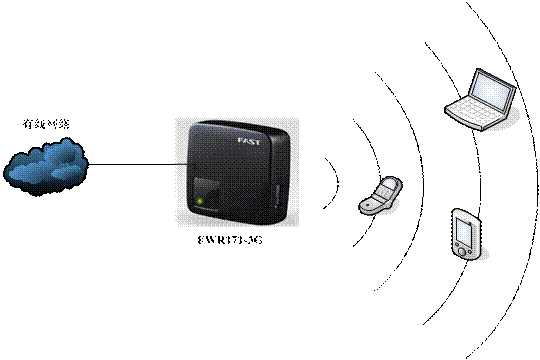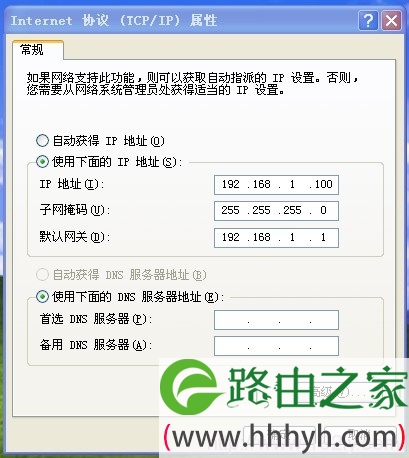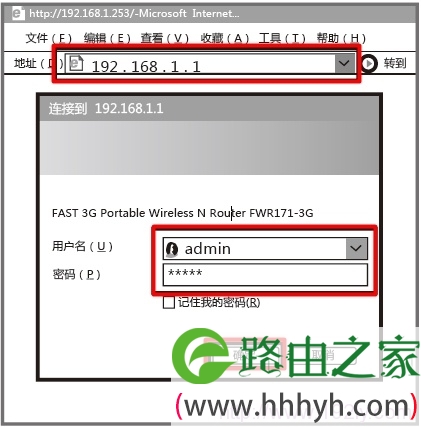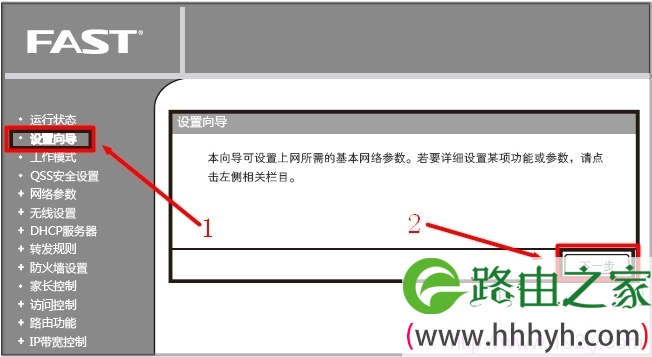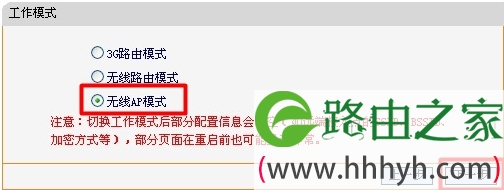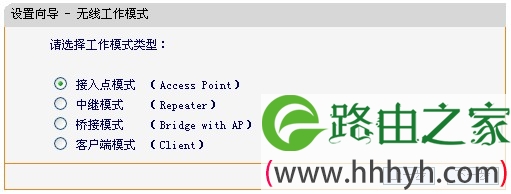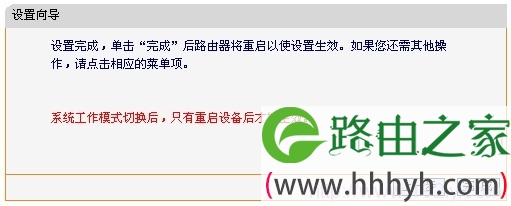标题:"迅捷(Fast)FWR171无线AP模式设置"的相关路由器教程资料分享。- 【路由器之家】编辑整理。
本文介绍了迅捷FastFWR171无线路由器的无线AP模式的设置方法,首先将FWR171-3G与前端有线局域网连接,设备发出无线信号实现无线覆盖,实现对有线局域网络的无线扩展,可以满足家庭及中小企业无线扩展接入。FWR171在无线AP模式下组网图如下所示:
Fast(迅捷)FWR171迷你无线路由器的无线AP模式的配置过程需要3个步骤:1、设置电脑IP;2、设备链接;3、配置FWR171;4、再次配置电脑IP;5、修改FWR171管理地址,下面会详细的介绍设置过程。
步骤一:设置电脑IP
Fast(迅捷)FWR171迷你路由器在AP模式下默认不会启用DHCP服务器,无法给连接的电脑分配I平地址,因此只能够给电脑的无线网卡配置一个固定IP地址,才能登录到FWR171的管理界面。IP地址参数:可以把电脑的IP地址配置为192.168.1.X(1<X<252)、子网掩码:255.255.255.0,网关和DNS服务器地址无需配置;利用这些参数详细的配置方法请参考:电脑固定IP地址设置方法。
步骤二:设备连接
1、把已有网络中的网线插在FWR171迷你路由器的WAN/LAN口上。
2、用电脑的无线网卡搜索FWR171的无线网络名称,然后点击连接即可。(FWR171默认开启了无线网络,并且未设置密码,FWR171的SSID是FAST_PocketAP_xxxxxx(XXXXXX是FWR171底部MAC地址后6位)。)
步骤三:设置FWR171路由器
1、登录管理界面:在浏览器中输入“192.168.1.1”,输入登陆用户名及密码均为admin,打开FWR171-3G的管理界面。
2、点击左侧导航栏中“ 设置向导”——>在出现的界面中点击“ 下一步”。
3、选择“无线AP模式”——>“下一步”。
4、根据自己的需要来选择工作模式,这里选择“接入点模式”——>“下一步”。
5、无线配置:“无线网络名称”根据自己需求修改——>“无线安全选项”下选择“WPA/WPA2-个人版”——>在“PSK密码”后面设置无线网络的密码(本例为11223344),其它默认即可——>“下一步”。
6、重启:点击“完成”重启FWR171迷你路由器。
重启完成后,FWR171无线网络安全设置已经生效,电脑的无线网络连接会自动断开,需要重新连接FWR171-3G的无线网络,连接过程中需要输入FWR171-3G的无线PSK密码(本例为11223344),连接上之后,如下图所示。
步骤四:再次设置电脑IP
完成迅捷FWR171迷你路由器的无线AP模式设置后,电脑就可以连接FWR171的无线网络来上网了,但是必须把无线网卡的IP地址配置为自动获得,包括刚才配置了固定IP地址的那一台电脑。设置方法可以参考:电脑自动获取IP地址设置方法。
修改FWR171管理地址
Fast(迅捷)FWR171的管理IP地址是:192.168.1.1,如果原来的网络中有设备已经使用了192.168.1.1这个IP地址,为了避免局域网内IP地址冲突,需要修改FWR171的管理IP地址;如果原来的网络中没有设备使用这个地址,则无需修改FWR171的管理地址。
修改方法:登录管理界面——>“网络参数”——>“LAN口设置”,修改IP之后——>点击“保存”,路由器自动重启。如下图所示。
以上就是关于“迅捷(Fast)FWR171无线AP模式设置”的教程!
本文来自投稿,不代表路由器立场,如若转载,请注明出处:https://www.wanqh.com/96878.html